虚拟机vm virtualbox,虚拟机VM VirtualBox,探索与优化之旅
- 综合资讯
- 2025-03-09 09:46:55
- 2
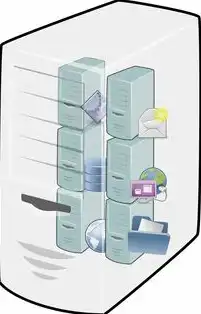
虚拟机VirtualBox是一款功能强大的开源虚拟化软件,它允许用户在单个物理计算机上创建和运行多个虚拟机。通过使用VirtualBox,您可以轻松地模拟不同的操作系统...
虚拟机VirtualBox是一款功能强大的开源虚拟化软件,它允许用户在单个物理计算机上创建和运行多个虚拟机。通过使用VirtualBox,您可以轻松地模拟不同的操作系统环境,进行软件开发、测试以及系统备份等操作。,,在使用VirtualBox的过程中,我们可以通过各种设置来优化其性能,例如调整内存分配、CPU核心数以及网络配置等。还可以利用VirtualBox提供的 snapshots 功能来保存虚拟机的状态,以便于快速恢复或比较不同版本的应用程序。,,VirtualBox为用户提供了一个灵活且高效的虚拟化解决方案,使得在不同平台上运行多种操作系统变得更加便捷。
虚拟机技术为现代计算环境带来了极大的便利性,而VM VirtualBox作为一款功能强大、免费的开源虚拟化软件,凭借其易用性和广泛的兼容性,成为了许多用户的首选工具,在这篇文章中,我们将深入探讨VirtualBox的基本概念、安装过程、配置方法以及一些高级技巧和最佳实践。
一、VirtualBox简介
1 什么是VirtualBox?
VirtualBox是一款由Oracle公司开发的桌面级虚拟化软件,它允许在同一台物理计算机上运行多个操作系统实例(即虚拟机),这些虚拟机可以模拟不同的硬件环境,使得开发者可以在不改变实际机器的情况下测试不同操作系统的应用程序或进行软件开发工作。
2 VirtualBox的主要特点
多平台支持:VirtualBox支持多种主流操作系统,包括Windows、Linux、macOS等。
高性能:通过使用硬件加速技术如Intel VT-x和AMD-V,VirtualBox能够实现接近原生性能的性能表现。
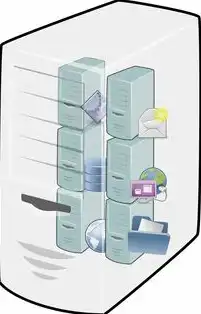
图片来源于网络,如有侵权联系删除
灵活的配置选项:用户可以根据需要自定义虚拟机的内存大小、CPU核心数、网络设置等多种参数。
易于管理:VirtualBox提供了直观的用户界面和管理工具,方便用户创建、启动、暂停和删除虚拟机。
二、安装与基本配置
1 安装步骤
Windows系统:
1、访问[VirtualBox官网](https://www.virtualbox.org/)下载适合自己操作系统的安装包。
2、运行下载后的安装程序,按照提示完成安装过程。
3、重启计算机以使新安装的程序生效。
macOS系统:
1、同样访问官网下载适用于macOS版本的VirtualBox。
2、打开下载文件并进行双击安装。
3、根据屏幕上的指示逐步完成安装流程。
2 配置虚拟机
在成功安装VirtualBox后,您可以通过以下步骤来创建一个新的虚拟机:
1、在VirtualBox主界面上点击“新建”按钮。
2、输入虚拟机的名称并根据需要进行其他设置,例如选择操作系统类型和版本。
3、设置虚拟机的存储容量,可以选择固定大小或者动态扩展的空间。
4、分配给虚拟机的处理器数量和内存大小,这取决于您的硬件资源和预期用途。
5、完成上述所有设置后,即可开始安装所需的操作系统到新的虚拟机上。
三、高级功能和技巧
1 共享文件夹
为了便于在不同环境中共享数据,可以使用VirtualBox中的共享文件夹功能,这样就可以轻松地在宿主系统和虚拟机之间传输文件。
如何启用共享文件夹?
1、在VirtualBox中选择已存在的虚拟机,然后右键点击进入设置菜单。
2、选择“共享文件夹”选项卡,勾选启用复选框。
3、点击添加按钮,输入共享文件夹的路径和其他相关详细信息。
4、关闭设置窗口并重启虚拟机以使更改生效。
2 网络设置
在网络配置方面,VirtualBox也提供了丰富的选项以满足各种需求,常见的有桥接模式、NAT模式和Host-only模式等。

图片来源于网络,如有侵权联系删除
桥接模式
当启用桥接模式时,虚拟机会直接连接到互联网或其他外部网络资源,就像一台独立的设备一样工作。
NAT模式
在这种模式下,虚拟机通过网络地址转换(NAT)与外界通信,这意味着它可以访问本地网络内的资源但无法直接与外部网络交互。
Host-only模式
此模式创建了一个隔离的网络环境,仅限于虚拟机之间的通信,非常适合于安全要求较高的场景。
3 调整虚拟机性能
为了提高虚拟机的运行效率,我们可以对某些关键参数进行调整:
CPU分配:合理分配CPU资源是确保虚拟机流畅运行的关键因素之一,通常情况下,至少应为其保留一颗物理核心。
内存分配:同样地,足够的内存也是维持良好体验的基础条件,建议根据实际情况适当增加内存大小。
硬盘类型:选择合适的硬盘类型对于提升速度也有很大帮助,固态硬盘(SSD)相比传统的机械硬盘(HDD),具有更快的读写速度和更高的可靠性。
四、常见问题及解决方案
在使用VirtualBox的过程中可能会遇到一些小问题,下面列举了几个典型的案例及其解决方法:
问题一:虚拟机无法启动
可能原因:
- 操作系统镜像文件损坏或不完整;
- 内存不足导致无法加载必要的驱动程序;
解决方法:
- 检查操作系统镜像文件的完整性,必要时重新下载一份;
- 增加分配给虚拟机的内存量,直到达到最低要求为止。
问题二:网络连接不稳定
可能原因:
- 桥接网卡未正确绑定到相应的网络接口卡(NIC);
- NAT模式下的端口转发设置错误;
解决方法:
- 在虚拟机设置中将正确的NIC设置为
本文链接:https://zhitaoyun.cn/1756609.html

发表评论